功能仿真与时序仿真
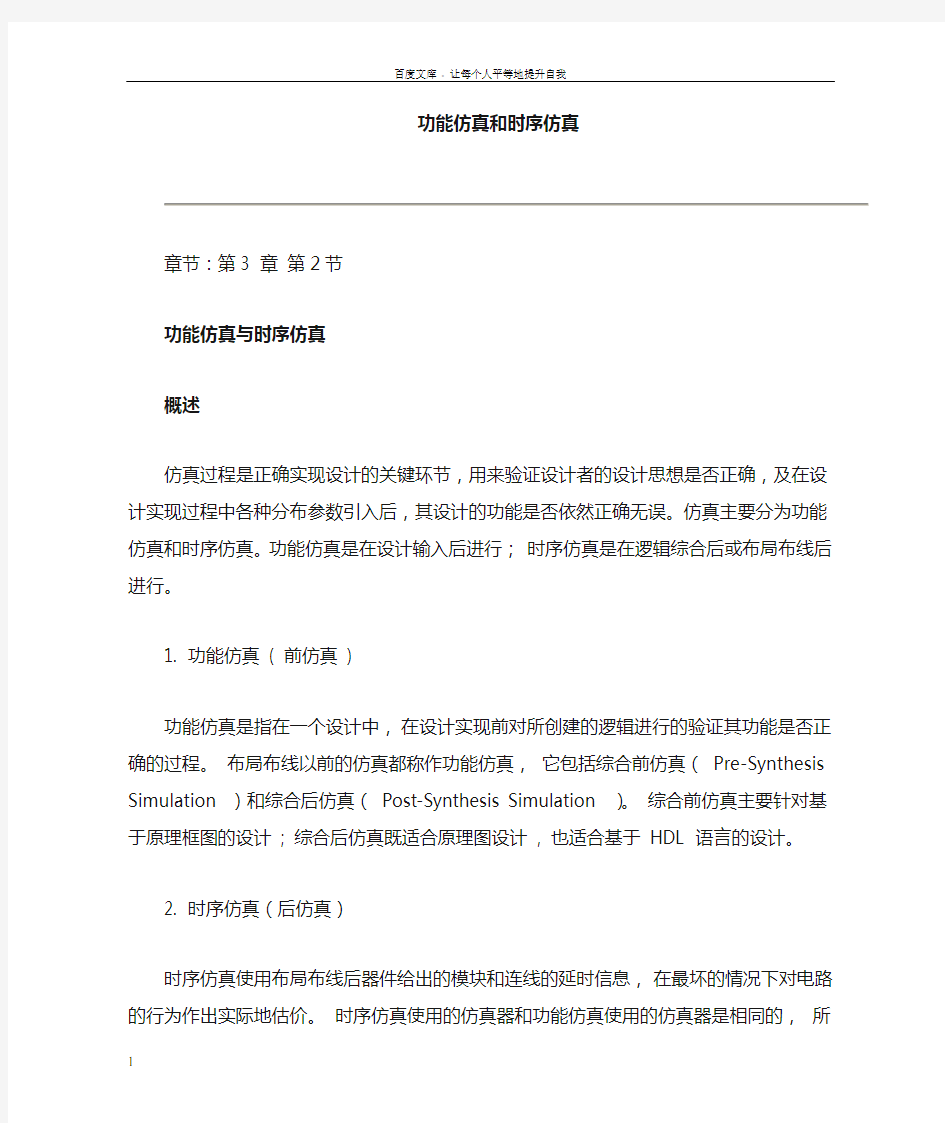
- 1、下载文档前请自行甄别文档内容的完整性,平台不提供额外的编辑、内容补充、找答案等附加服务。
- 2、"仅部分预览"的文档,不可在线预览部分如存在完整性等问题,可反馈申请退款(可完整预览的文档不适用该条件!)。
- 3、如文档侵犯您的权益,请联系客服反馈,我们会尽快为您处理(人工客服工作时间:9:00-18:30)。
功能仿真和时序仿真
章节:第3 章第2节
功能仿真与时序仿真
概述
仿真过程是正确实现设计的关键环节,用来验证设计者的设计思想是否正确,及在设计实现过程中各种分布参数引入后,其设计的功能是否依然正确无误。仿真主要分为功能仿真和时序仿真。功能仿真是在设计输入后进行;时序仿真是在逻辑综合后或布局布线后进行。
1. 功能仿真 ( 前仿真 )
功能仿真是指在一个设计中,在设计实现前对所创建的逻辑进行的验证其功能是否正确的过程。布局布线以前的仿真都称作功能仿真,它包括综合前仿真( Pre-Synthesis Simulation )和综合后仿真( Post-Synthesis Simulation )。综合前仿真主要针对基于原理框图的设计 ; 综合后仿真既适合原理图设计 , 也适合基于 HDL 语言的设计。
2. 时序仿真(后仿真)
时序仿真使用布局布线后器件给出的模块和连线的延时信息,在最坏的情况下对电路的行为作出实际地估价。时序仿真使用的仿真器和功能仿真使用的仿真器是相同的,所需的流程和激励也是相同的;惟一的差别是为时序仿真加载到仿真器的设计包括基于实际布局布线设计的最坏情况的布局布线延时,并且在仿真结果波形图中,时序仿真后的信号加载了时延,而功能仿真没有。
仿真工具
1. ModelSim 总体概览
ModelSim 仿真工具是工业上最流行、最通用的仿真器之一,可支持Verilog 、 VHDL 或是 VHDL/ Verilog 混合输入的仿真,它的 OEM 版本允许Verilog 仿真或 VHDL 仿真。Model 技术公司共开发了 ModelSim/VHDL 和ModelSim/Verilog 两种 ModelSim 产品,但它又分为不同的版本: OEM 版本—— ModelSim/LNL 支持 Verilog 或者 VHDL ,但是不同时支持;
ModelSim/PLUS 版本支持混合仿真 Verilog 和 VHDL ; ModelSim/SE 版本支持 PLUS 的所有功能连同附加功能。
1)ModelSim 的仿真实现方式
(1) 交互式的命令行(Cmd)的方式——惟一的界面是控制台的命令行,
没有用户界面。
(2) 用户界面UI的方式——可以接受菜单输入和命令行输入的仿真方式。
(3) 批处理模式——从 DOS 或 UNIX 命令行运行批处理文件的仿真方式。2) ModelSim 基本仿真步骤
(1)建立数据库。
(2)映射数据库到物理层目录。
(3)编译源代码——所有的 HDL 代码必须被编译; Verilog 和 VHDL
必须有不同的编译器支持。
(4)启动仿真器,执行仿真。也可以从其他软件上直接调用,启动内
嵌的仿真器执行仿真。
3) ModelSim 的用户界面
ModelSim 仿真器有 9 个窗口: 窗口(main)、结构窗口(structure)、源窗口(source)、信号窗口(signals)、处理窗口(process)、变量窗口(variables)、数据流窗口(dataflow)、波形窗口(wave) 和列表窗口(list)。这些窗口可以通过主窗口中的视窗(View)菜单来打开。由于大部分窗口只是对设计仿真起一个辅助的作用,不是经常用到的,因此下面主要介绍的是 main 主窗口和 wave 波形窗口。 ModelSim 的完整用户界面如图3-6 所示。
4) ModelSim 窗口模块介绍
Main 主窗口——在主窗口中,可以通过 ModelSim> 提示符来浏览帮助文件、编辑库、编辑源代码,而不用调用一个设计。启动窗口 Design Menu → Load New Design 可用于选择要加载的设计和其他用于仿真的选项。
Wave 窗口——在波形窗口中,可通过波形浏览仿真结果的图形记录。多个波形窗口可用于更多的逻辑信号观察;可改变信号和向量的数量,以改善波形的显示;可打印波形等。
Structure 窗口——可实现设计的结构多层浏览,使源窗口( Source )和信号窗口( Signals )等成为当前层。
Source 窗口——可从 Structure 窗口选择,进行注释、关键字、字符串、数字、执行行、标识符、系统任务、文本等完全的编辑;显示所选的 HDL 项的信息;检查显示所选 HDL 项当前仿真值。
Process 窗口——显示外部和内部的处理功能。
Signals 窗口——紧接结构窗口( Structure ),显示 Structure 窗口的当前层 HDL 项的名称和值等。
Dataflow 窗口—— VHDL 信号或 Verilog 信号网络的图形描绘。
List 窗口——用表格显示仿真结果。
Variables 窗口——列出 HDL 项的名称,显示到当前过程的路径等。
图 3-6 ModelSim 完整用户界面
ModelSim 仿真过程
前面是对ModelSim的一个整体介绍,下面将通过一个具体实例来介绍ModelSim 的具体使用方法和仿真的过程。
1. 创建一个项目
(1)启动 ModelSim
图 3-7 项目设立对话框
(2)在主窗口通过选择File → New → Project → Create a Project 打开项目对话框。
(3)在项目对话框中键入 test 作为项目的名字,并选择一个项目存储的目录位置,如 Actelprj ,并且缺省的库名设置为 work 。设置完后的项目对话框如图 4-85 所示。
(4)点击 OK 按键,将会看到带有空白 Project 和 Library 标签的主窗口,以及 Add itemsto the Project 对话框,同时项目名称也在工作空间下面的状态栏中出现。项目选择页面如图 3-8 所示。
图 3-8 项目选择页面
(5)加设包含设计内容的源文件到项目中。在 Add items to the Project 对话框中点击 Add Existing File ,在此以加一个VHDL文件为例。点击 Browse 按键,打开 ModelSim 安装目录下的实例目录,从中选择,然后选中Reference from current location 选项并且点击 OK 按键,如图3-9所示。
